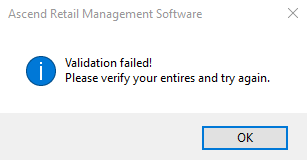La fonctionnalité d'imposition forfaitaire par catégorie est disponible pour les utilisateurs de la version 18.1.107 et n'est pas activée par défaut. Si vous utilisez une version admissible, suivez les instructions ci-dessous pour commencer.
Détaillants multimagasins : Si vous partagez les taux d'imposition entre les sites, les taxes forfaitaires par catégorie doivent être configurées sur votre site principal et sont partagées dans l'échange de données nocturne.
Veuillez noter que Les taxes forfaitaires par catégorie ne peuvent pas être modifiées par article dans une transaction de vente. Pour exclure des clients individuels, modifiez leur fiche client en appliquant une exception fiscale. Les instructions ci-dessous ne sont données qu'à titre indicatif - veuillez consulter votre spécialiste fiscal pour connaître les exigences les plus récentes de la législation fédérale et de l'État.
Dévoiler le taux d'imposition
- Naviguer vers Database Explorer > Tax Rates
- Activez l'option Show Hidden située dans le coin supérieur droit.
- Sélectionnez CategoryFlatTax et cliquez sur l'icône Restore .
Définissez vos préférences
- Double-cliquez sur le type CategoryFlatTax non caché pour modifier le Montant, Description, le compte QuickBooks mappé, et Eléments de taxe.
Note : Détaillant de l'Oregon? Définissez le Type de taxe Montant à 0,00 et mettez à jour le champ Catégorie de taxe (section suivante) sur toutes les catégories de vélos applicables à 15,00 pour la taxe d'accise sur les vélos du 1er janvier 2018.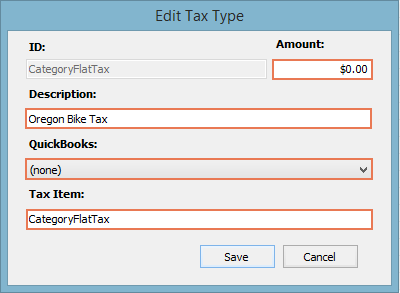
- Cliquez sur Enregistrer pour enregistrer vos modifications ou sur Annuler pour fermer la fenêtre sans enregistrer les modifications.
Affecter à des catégories
- Allez à Database Explorer > Categories
- Double-cliquez sur les catégories auxquelles vous souhaitez ajouter la taxe.
- Définissez la taxe forfaitaire en mettant à jour le champ situé sous la grille de taxe avec la description de la taxe souhaitée.
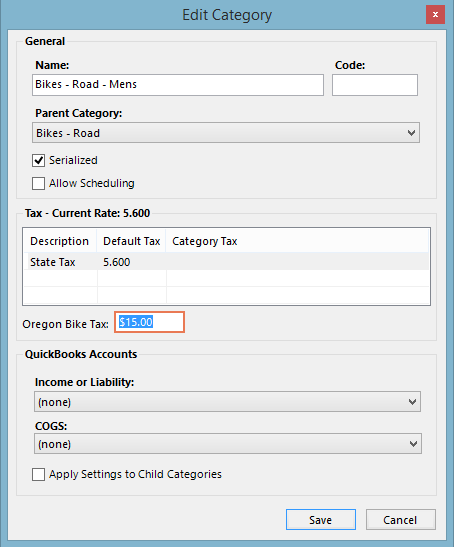
- Cliquez sur Enregistrer pour enregistrer vos modifications
Note: Les taxes forfaitaires par catégorie doivent être définies individuellement, par catégorie. Les taux d'imposition forfaitaires ne seront pas appliqués automatiquement à toute autre catégorie (y compris les catégories d'enfants).
Dépannage
Vous obtenez un message d'erreur Validation Failed! lorsque vous tentez d'enregistrer un Tax Type non modifié comme celui ci-dessous? Ne vous inquiétez pas! Cliquez simplement sur Annuler dans la fenêtre Modifier le type de taxe pour continuer. Les paramètres par défaut seront utilisés et votre type de taxe sera prêt à être utilisé.